Si vous recevez Windows nécessite un pilote signé numériquement message, alors cet article vous montrera comment désactiver l’application de la signature du conducteur en permanence via les options de démarrage avancées ou CMD sous Windows 11/10/8/7. Cela vous permettra de installer les pilotes non signés. La signature du pilote est le processus d’association d’une signature numérique à un package de pilotes.
Signature du pilote est le processus d’association d’une signature numérique à un package de pilotes. Les installations de périphériques Windows utilisent des signatures numériques pour vérifier l’intégrité des packages de pilotes et pour vérifier l’identité du fournisseur qui fournit les packages de pilotes.
Les pilotes que vous installez normalement sur votre ordinateur à partir de Windows Update, des fabricants d’équipement d’origine ou de certains logiciels de téléchargement de pilotes tiers, etc. doivent être vérifiés numériquement par Microsoft via une signature numérique. Il s’agit d’une marque de sécurité électronique qui certifie l’éditeur pour le conducteur, ainsi que toutes les informations pertinentes qui s’y rapportent. Si un pilote n’est pas certifié par Microsoft, Windows ne l’exécutera pas sur un système 32 bits ou 64 bits. C’est ce qu’on appelle « l’application de la signature du conducteur ».
Windows nécessite un pilote signé numériquement
Windows 11/10 chargera uniquement les pilotes en mode noyau signés numériquement par le portail de développement. Cependant, les modifications n’affecteront que les nouvelles installations du système d’exploitation avec Secure Boot activé. Les nouvelles installations non mises à niveau nécessiteraient des pilotes signés par Microsoft. Parfois, vous pouvez recevoir un message – Windows nécessite un pilote signé numériquement. Si vous le souhaitez, vous pouvez désactiver l’application de la signature du conducteur. Voyons comment faire.
Désactiver l’application de la signature du pilote sur Windows 11/10
Trois options s’offrent à vous-
- Utiliser le menu de démarrage avancé
- Activer le mode de signature de test
- Désactivez la signature du pilote de périphérique.
Comment installer des pilotes non signés dans Windows 11/10
Maintenez la touche Maj enfoncée tout en choisissant l’option « Redémarrer » dans Windows. Votre ordinateur redémarrera avec les options avancées. Dans la liste des options affichées, sélectionnez la vignette « Dépannage ».
Ensuite, sélectionnez « Options avancées » et cliquez sur la vignette « Paramètres de démarrage ».
Ensuite, sélectionnez le bouton « Redémarrer » pour redémarrer votre PC sur l’écran Paramètres de démarrage.
Vous verrez l’écran suivant au redémarrage. appuyez sur la 7 touche du clavier pour activer le « Désactiver l’application de la signature du conducteur » option.
Une fois cela fait, votre PC redémarrera avec l’application de la signature du pilote désactivée et vous pourrez installer des pilotes non signés.
Cela dit, la prochaine fois que vous redémarrerez votre ordinateur, l’application de la signature du pilote sera désactivée.
2]Désactiver la signature du pilote de périphérique
Exécutez l’invite de commande en tant qu’administrateur et exécutez la commande suivante :
bcdedit.exe /set nointegritychecks on
Cela désactivera automatiquement l’application de la signature du pilote sur votre appareil.
Si vous souhaitez réactiver cette fonctionnalité, vous devez exécuter la commande suivante dans une fenêtre cmd élevée :
bcdedit.exe /set nointegritychecks off
Pour pouvoir le faire, la politique de démarrage sécurisé devra être désactivée.
Si vous décidez de quitter ce mode, exécutez la commande suivante :
bcdedit /set testsigning off
J’espère que cela fonctionne pour toi.
3]Activer le mode de signature de test
L’activation de la première option désactivera la fonction d’application de la signature du pilote avec succès jusqu’à ce que vous choisissiez de quitter le mode test. Pour activer cette option, vous devrez ouvrir l’invite de commande avec des privilèges administratifs. Pour cela, tapez CMD dans la zone de recherche, cliquez avec le bouton droit sur Invite de commandes et sélectionnez l’option « Exécuter en tant qu’administrateur ».
Ensuite, collez la commande suivante dans la fenêtre d’invite de commandes et appuyez sur Entrée :
bcdedit /set testsigning on

Désactivez-le dans votre ordinateur Paramètres du micrologiciel UEFI pour activer le mode de signature de test via les options de démarrage avancées.
Redémarrez votre ordinateur pour passer en mode test. Un filigrane « Mode test » doit être visible dans le coin inférieur droit de l’écran de votre ordinateur. Lorsque vous voyez cela, cela n’indique aucune restriction pour l’installation de pilotes non signés ou non vérifiés.
C’est ça!
Vous devez savoir que la signature du pilote est une fonctionnalité de sécurité qui protège votre système et vous devez envisager de la réactiver dès que possible.










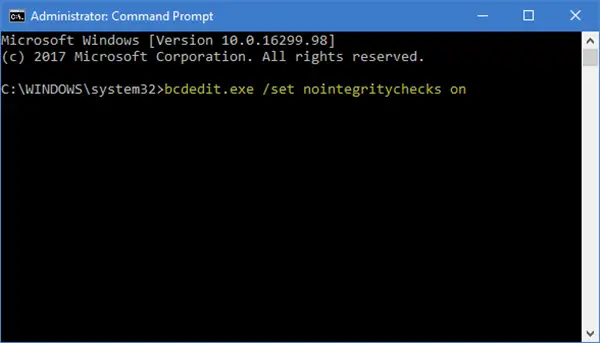
![[2023] 6 façons de copier / coller du texte brut sans formatage](https://media.techtribune.net/uploads/2021/03/5-Ways-to-Copy-Paste-Plain-Text-Without-Formatting-on-Your-Computer-shutterstock-website-238x178.jpg)






